Suka Gawai – Saat Anda membuat dokumen di Microsoft Word, maka secara otomatis muncul satu halaman kosong saja. Kemudian, bagaimana cara menambahkan halaman di Word?
Pada umumnya, halaman di Word secara otomatis bertambah ketika halaman sebelumnya sudah penuh. Hal ini berarti Anda harus menambah halaman baru tanpa mengisi penuh halaman sebelumnya.
Sebenarnya ada beberapa cara alternatif yang sering digunakan, yaitu hanya dengan menekan Enter dan halaman penuh lalu muncul halaman baru. Namun faktanya, ada cara khusus untuk menambah halaman baru di Word.
Cara Menambah Halaman Baru di Word
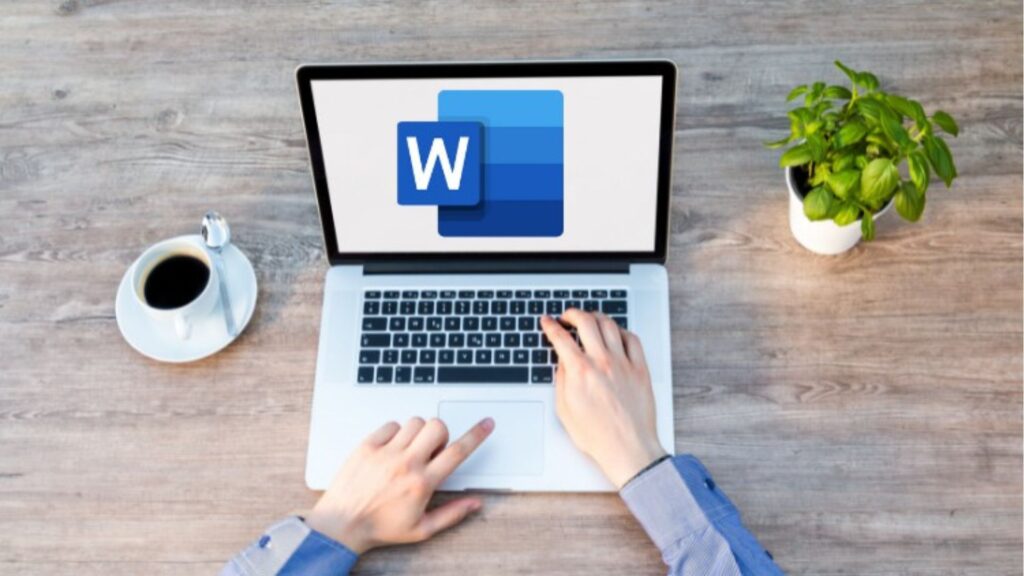
Ada 3 cara untuk menambahkan halaman di Word, yaitu hanya dengan menggunakan fitur Blank Page, memakai fitur Page Break, dan menggunakan pintasan tombol keyboard. Berikut ini adalah ulasan lengkapnya.
1. Menggunakan Fitur Blank Page
Cara menambahkan halaman di Word yang pertama adalah menggunakan fitur Blank Page. Dimana jika Anda menggunakan fitur ini, maka halaman baru yang telah di buat formatnya akan mengikuti dan melanjutkan format halaman sebelumnya.
Berikut ini adalah cara menambah halaman kosong di Word:
- Silahkan Anda buka dokumen Word yang akan Anda tambah halaman.
- Tekan tab Insert di bagian jendela atas.
- Pilih Blank Page di bagian menu Pages.
- Secara otomatis akan muncul halaman baru di sisi bawah halaman yang telah Anda pilih.
2. Memakai Fitur Page Break
Berbeda dengan cara Blank Page, fitur Page Break ini di pakai untuk menambahkan halaman baru dengan format baru (tidak memakai format halaman sebelumnya).
Berikut ini adalah cara membuat halaman baru di Word yang formatnya berbeda :
- Silahkan Anda jalankan aplikasi Word di PC Anda.
- Buka dokumen Word yang akan Anda tambahkan pada halaman baru di dalmnya.
- Tekan menu Insert.
- Lalu pilih opsi Page Break yang ada di bagian menu Pages.
- Nantinya akan muncul halaman kosong di bagian bawah halaman tempat cursor Anda berada.
3. Menggunakan Shortcut di Keyboard
Untuk bisa memudahkan penggunanya, Microsoft juga memberikan berbagai shortcut atau pintasan du tombol keyboard. Hal ini bertujuan untuk mengakses berbagai fitur yang ada di dalam aplikasi Microsoft Office Word. Salah satunya adalah shortcut untuk bisa membuat halaman baru, pintasan tersebut adalah Ctrl + Enter. Dimana kombinasi tombol ini adalah cara pintasan dari fitur Page Break.
Jadi jika Anda menekan tombol Ctrl + Enter di halaman Word, maka secara otomatis akan muncul halaman kosong baru. Tapi perlu Anda ingat jika fitur yang digunakan merupakan fitur Page Break, bukan Blank Page.
Tips Membuat Halaman Romawi dan Angka di Word
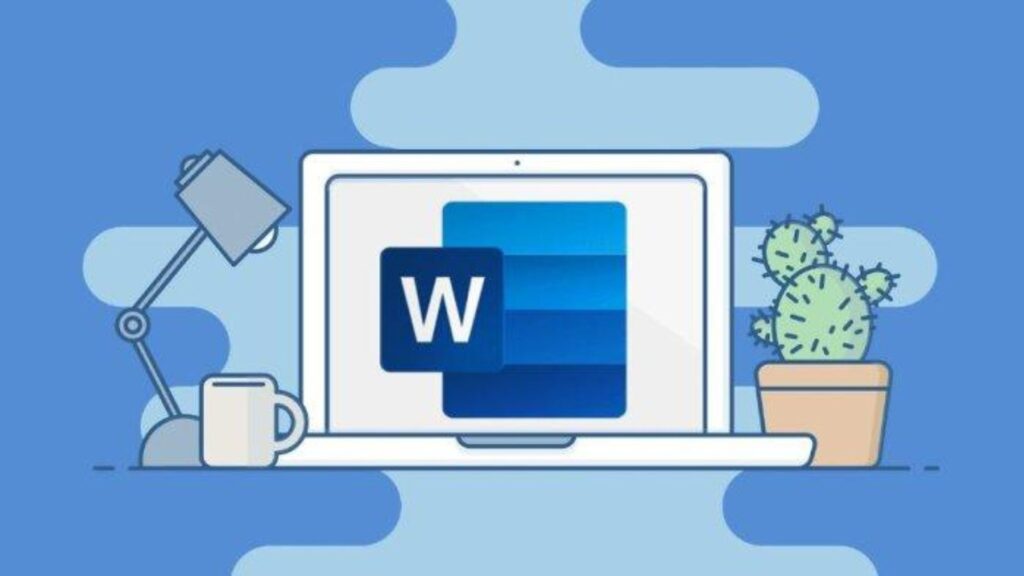
Dokumen Anda saat ini sudah punya nomor angka, namun jika Anda akan menulis skripsi di bagian Daftar Isi dan Kata Pengantar dengan format romawi dan isi skripsi maka menggunakan format latin.
Untuk membedakannya, maka Anda bisa lakukan seperti langkah di bawah ini:
- Silahkan Anda siapkan dokumen ke halaman yang akan di tambahkan nomor berbeda
- Di bagian menu bar, silahkan tekan Insert
- Pilih ikon Page Number untuk bisa menentukan nomor halaman awal
- Jika sudah maka klik dengan kursor ke halaman yang akan Anda ganti nomornya. Contoh, jika Anda ingin mengganti nomor pada Bab I, maka Anda bisa klik dengan kursor di halaman bab pertama
- Jika sudah, maka klik menu Breaks yang akan muncul drop down untuk opsi pengaturan halaman
- Kemudian, Anda bisa pilih menu Next Page agar otomatis halaman baru Anda muncul sebagai pemisah dari kedua halaman yang sebelumnya
- Anda kembalikan kursor ke halaman yang akan diganti. Jika Anda ingin mengganti format halaman pada Bab I, maka kursor Anda kembalikan ke halaman bab 1
- Pada bagian menu bar, kembali tekan Insert
- Selanjutnya, klik ikon Page Number
- Pilih Format Page Number, jika jendela baru telah terbuka maka Anda bisa kembali pilih format nomor yang di inginkan
Ulasan di atas merupakan 3 cara menambah halaman di Word tanpa menekan tombol Enter dengan berulang kali sampai halaman baru muncul. Jangan lupa juga untuk membuat halaman baru sesuai dengan kebutuhan Anda.



